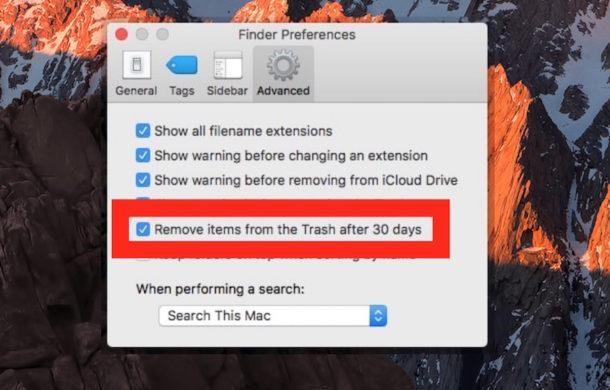Имате проблема са пражњењем корпе за смеће на свом Мац рачунару? Ево водича за решавање проблема који ће вам помоћи да очистите смеће на Мац-у.
Генерално, брисање смећа на Мац-у је једноставно. Отворите фасциклу и кликните на дугме Испразни које се налази у горњем десном углу. То је све што је потребно, један клик да бисте добили све са свог Мац-а.
Међутим, постоје одређене ситуације када не можете да испразните смеће на Мац-у. Ово се може догодити из различитих разлога.
И то је када овај водич ступа на снагу. Овде покривамо разлоге зашто не можете да испразните смеће на Мац-у и како да испразните смеће. Поред овога, разговараћемо и о фантастичном услужном софтверу за чишћење Мац-а који помаже у оптимизацији Мац-а.
За напредне кориснике којима је удобно да користе Терминал, можемо користити команду за присилно испразнити смеће на Мац-у.
Разлози зашто не можете да испразните смеће на Мац-у
- Користите застарели ОС.
- Датотека коју покушавате да уклоните из Отпада је у употреби.
- Инсталирани софтвер или апликације ометају функционисање Трасх-а.
- Покварене дозволе
- Датотеке су закључане
Како испразнити смеће на Мац-у
Услов 1: Пражњење смећа када је датотека коју покушавате да уклоните у употреби
Једноставно поновно покретање помаже у решавању различитих проблема. Стога, када наиђете на „ Операција не може да се заврши јер је ставка у употреби“ , морате да затворите покренути процес. То ће помоћи да се прекину сви покренути процеси који би могли да ометају брисање смећа.
Да бисте поново покренули Мац, следите доле наведене кораке:
- Кликните на Аппле
- Изаберите Поново покрени са падајуће листе.
На овај начин можете принудно затворити све покренуте апликације и поново покренути Мац. Када се машина поново покрене, покушајте да обришете смеће.
Ово би требало да помогне у решавању проблема.
Додатне Информације
Решавање одређених проблема повезаних са Мац-ом може одузети много времена. Дакле, ако тражите начин да уштедите време и још увек решите све проблеме, изволите. Користећи алатку за решавање проблема под називом Диск Цлеан Про, можете решити већину проблема.
И не само ово, Диск Цлеан Про темељно скенира ваш Мац за кратко време и помаже у чишћењу свих нежељених датотека . Диск Цлеан Про такође брине о различитим фасциклама Трасх креираним од стране различитих апликација које заузимају нежељено складиште.
Да бисте користили ову одличну алатку и решили се свих ових претрпаних података, следите доле наведене кораке:
- Преузмите и инсталирајте Диск Цлеан Про

- Кликните на Старт Систем Сцан
- Сачекајте да се процес заврши. Када завршите, кликните на Цлеар Нов.
Ово ће помоћи у чишћењу већине ставки смећа и побољшању перформанси Мац-а за кратко време.
Услов 2 – Брисање смећа на Мац-у путем напредног решавања проблема са коришћењем датотека
Понекад ставка за покретање или пријављивање можда користи датотеку коју желите да уклоните. Стога, да бисте решили овај проблем, морате да покренете Мац у безбедном режиму. Ово се ради тако да се покрећу само основне апликације, а да се сви додаци аутоматски зауставе при покретању.
Да бисте покренули Мац у безбедном режиму и испразнили смеће, следите доле наведене кораке:
- Искључите Мац
- Затим га окрените и одмах држите тастер Схифт .
- Сада ћете бити у безбедном режиму.
- Овде отворите Отпад > кликните на Испразни и све је готово.
Пошто Мац користимо у безбедном режиму, све апликације за покретање или ставке за пријаву које би могле да ометају су сада заустављене. Ово помаже да се испразни смеће.
Ако ово не успе, онда имамо алтернативни начин да то урадимо. За ово ћемо користити Терминал и проверићемо апликацију која је закључала датотеку.
Да бисте то урадили, следите доле наведене кораке:
- Покрените кош за смеће.
- Затим притисните Цмд + Спаце и ово ће отворити Спотлигхт.
- Откуцајте Терминал и притисните Ретурн .
- Сада откуцајте лсоф и притисните размак .
Напомена: Исоф се користи за листање датотека које су отворене и у употреби.
- Вратите се у Отпад > превуците датотеку у Терминал коју желите да избришете и притисните Ретурн да покренете команду.
- Сада ћете видети листу апликација које користе датотеку.
- Затвори их.
Напомена: Терминал не даје увек пуна имена апликација. То значи, ако не можете да погодите праву апликацију, можда ћете морати да затворите неколико апликација.
Услов 3: Како испразнити смеће када су датотеке закључане
Понекад када је датотека коју покушавате да избришете закључана, не можете да испразните смеће. Да бисте то исправили, морате да одете у Отпад и откључате ове датотеке. Да бисте то урадили, следите доле наведене кораке:
- Отворите смеће .
- Изаберите и кликните десним тастером миша на датотеку коју желите да избришете.
- Изаберите Гет Инфо из контекстног менија и кликните на поље за потврду Закључано .
Ово ће помоћи да откључате датотеку и моћи ћете да избришете изабране датотеке из Отпада. Можете кликнути на дугме Испразни или десним тастером миша > Избриши одмах .
Услов 4: Како принудно испразнити смеће када је потребна поправка диска
Проблем са чврстим диском такође може да вас спречи да обришете Тасх. Да бисте видели да ли ово ствара проблеме, отворите Диск Утилити и користите функцију прве помоћи.
Да бисте то урадили, следите доле наведене кораке:
- Покрените Спотлигхт притиском на Цмд + Спаце
- Откуцајте Диск Утилити и притисните Ретурн .
- Изаберите назив хард диска који садржи датотеку коју желите да избришете
- Кликните Прва помоћ > Покрени .
Функција прве помоћи ће рећи да ли постоје грешке на диску. Имајте на уму да то неће решити проблеме. Ако желите да поправите диск са грешкама и избришете датотеке из Отпада, потребно је да га поправите.
Као што је раније поменуто, Диск Цлеан Про је апликација која може учинити чуда. Користећи ову апликацију, можете решити проблеме везане за Мац, па чак и поправити грешке на диску. Када се то уради, можете присилно испразнити смеће.
Дакле, покушајте.
Услов 5: Како присилно очистити фасциклу за смеће
Чак и након што смо пратили све поправке, објаснили смо. Ако не можете да испразните смеће, постоји начин да то урадите преко Доцк-а.
Притисните тастер са опцијама и испразните смеће чак и без покретања.
Ако је датотека закључана, можете да је откључате, а затим да је избришете док држите тастер Опције . Алтернативно, можете покушати да држите Оптион када кликнете на дугме Емпти .
Држање тастера Опције заобилази закључавање датотеке. Ово је ефикасан начин за откључавање датотека и решавање мац смећа неће бити празан проблем.
Друга опција је коришћење команде терминала. Ово ће присилно испразнити смеће и надјачати браве. Ова команда такође помаже да се превазиђу друга ограничења.
Напомена: Будите опрезни када користите овај корак.
- Отворите Спотлигхт и уђите у Терминал и притисните Ретурн.
- Сада ћете видети прозоре терминала. Овде откуцајте судо рм -Р и притисните размак. Ова команда ће принудно избрисати датотеке.
- Сада се вратите у Отпад > превуците датотеке које желите да избришете у прозор терминала.
- Притисните Ретурн .
- Унесите лозинку администратора Мац-а када се то затражи.
- Притисните Ретурн да потврдите и покренете команду.
Брисање датотека без премештања у смеће
Да ли имате навику да ставите датотеке у смеће? Чекај, ово није једини начин за брисање датотека. Ако желите да преместите пропусницу за пражњење смећа, користите Command + Option + Delete када бришете датотеке. На овај начин никада нећете морати да чистите смеће на Мац-у.
Опрез : Једном када користите Command + Option + Delete , не можете вратити датотеку. Дакле, користите га када сте сигурни да ћете потпуно избрисати датотеку.
То је то. Сада имате сво потребно знање да испразните смеће. Ако вам се објава допала и сматрате је од помоћи, поделите је са другима. Међутим, ако мислите да нешто недостаје, јавите нам.
Волели бисмо да чујемо од вас. Останите повезани за више таквих информативних чланака.
Често постављана питања
К1. Да ли пражњење смећа трајно брише Мац?
Да. Када очистите смеће, једини начин да вратите те датотеке је да користите алатку за опоравак. Али запамтите, не постоји 100% гаранција да ћете моћи да опоравите све датотеке .
К2. Зашто не могу да испразним смеће на свом Мац-у?
Не можете да испразните Отпад на Мац-у из следећих разлога:
- Апликација можда ради у позадини или се користи.
- Датотеке су закључане.
- Недовољна привилегије
- Датотеке премештене у Отпад су сачуване на спољном диску.
К3. Како решити немогућност пражњења смећа на Мац-у због дозвола?
Да бисте решили проблем, можете покушати да пратите следеће кораке:
- Поново покрените свој Мац
- Одјавите се и поново се пријавите.
- Присилно затворите Финдер притиском на
Option + Command + Escape . Алтернативно, можете изабрати Форце Куит из Аппле менија или држати Option key > десни клик на ОС Кс Доцк Релаунцх.
К4. Колико дуго треба да испразните смеће на Мац-у?
Пражњење смећа не траје дуго; међутим, ако имате преко 10.000 ставки или тако нешто, може потрајати 15-20 минута.
К5. Да ли ће пражњење смећа убрзати Мац?
Пражњење смећа ће ослободити простор, што ће довести до убрзања перформанси Мац-а. Ако желите, можете омогућити опцију за аутоматско брисање ставки из Отпада. Да бисте то урадили, следите доле наведене кораке:
Напомена: Функција аутоматског пражњења смећа захтева мацОС Сиерра 10.12 или новији
- Кликните на Аппле лого > О овом Мац-у > Складиште > Управљање > омогућите аутоматски испразни смеће (ово ће избрисати ставке из смећа након 30 дана)
К6. Колико често треба да празним смеће на свом Мац-у?
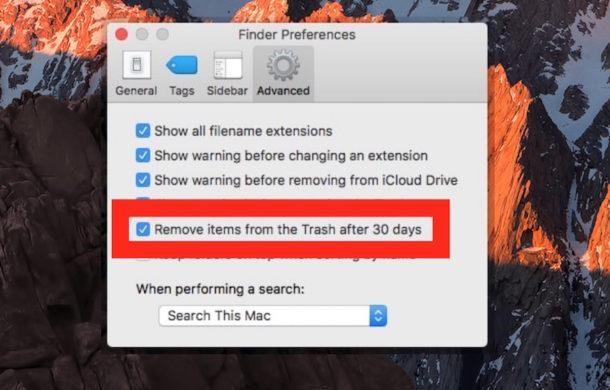
Они који често бришу датотеке треба редовно да празне смеће. Међутим, ако сте омогућили аутоматско пражњење смећа, најбоље је. На овај начин, након 30 дана, смеће ће се аутоматски очистити.
Уредан и оптимизован Мац
Пражњење смећа је одличан начин да очистите свој Мац и учините да ради несметано. Ово се може урадити коришћењем ручних корака објашњених изнад или можете користити Диск Цлеан Про по том питању.

Овај најбољи Мац чистач ће обавити трик за кратко време. Дакле, покушајте да свом Мац-у дате подстицај.